Создание реалистично выглядящих бордюров может быть сложной задачей в Cinema 4D, особенно когда речь идет о точной подделке отдельных камней. В этом уроке вы научитесь, как эффективно разделить бордюр, чтобы добиться реалистичных эффектов. Далее мы пройдем через шаги по разделению бордюров с использованием клонов и булевых операций.
Главные выводы
- Вы научитесь использовать куб в качестве базового объекта для реализации разделения бордюров.
- Использование объектов клона позволяет легко и гибко распределять разделения.
- Булевы операции помогают добавить желаемые формы и размеры.
- Корректировки разделений возможны в любое время для оптимизации результатов.
Пошаговое руководство
Начните с создания основного модели бордюра. Для этого вы можете использовать простой куб. Для этого перейдите в меню «Создать» и выберите «Полигонные примитивы», затем «Куб». Разместите куб в подходящем месте в окне сцены.
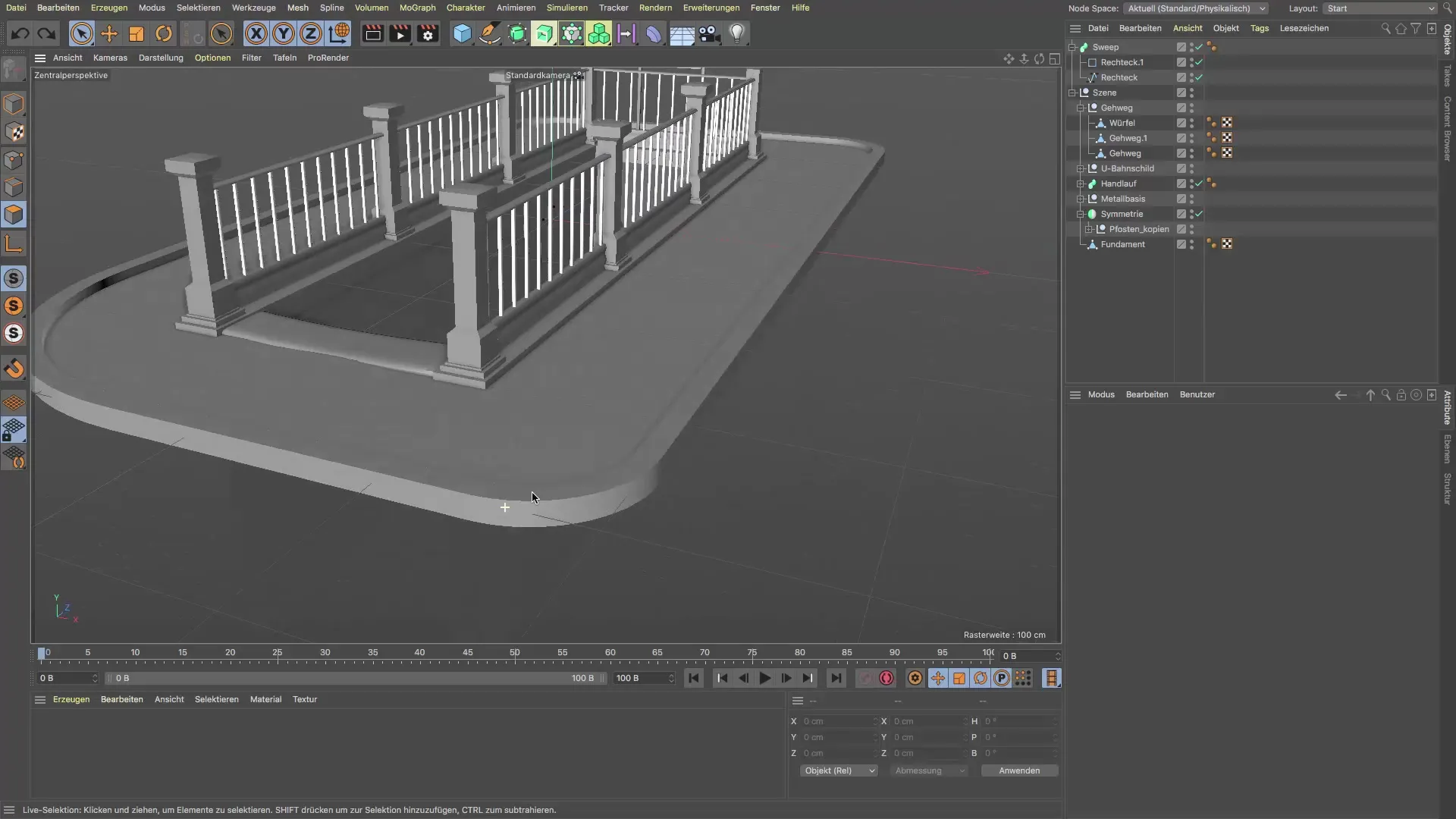
Этот куб служит основой для дальнейшего разделения бордюров. Установите размеры ребер куба на 20 x 20 см для обеспечения реалистичной структуры.

После этого щелкните с нажатой клавишей Alt на объекте клона, чтобы создать копию куба. Убедитесь, что куб предварительно выбран. Таким образом клон будет создан с тем, что куб подчинен объекту клона.
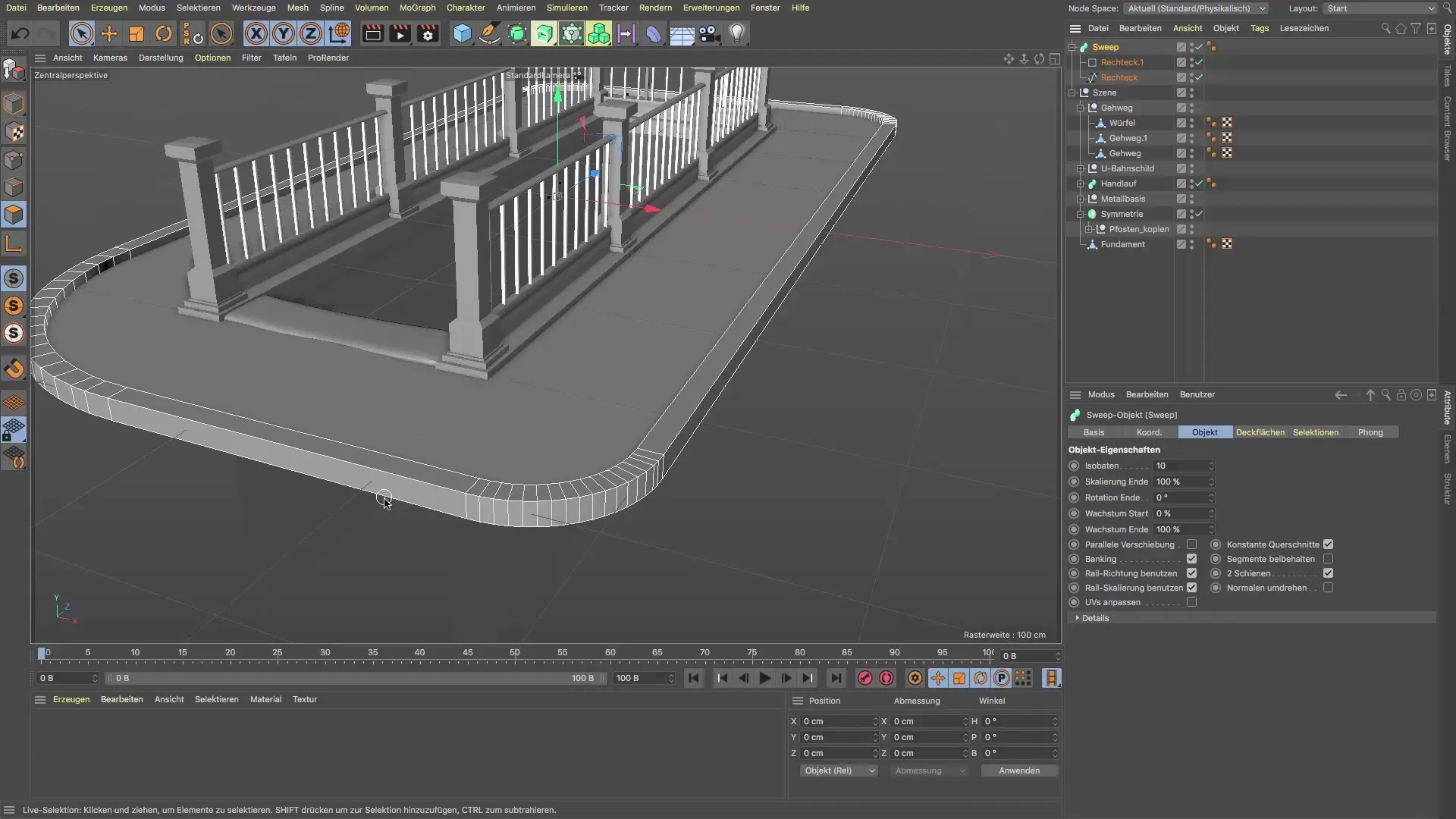
Теперь выберите объект клона и перейдите в режим «Распределить». Выберите «Z-РЕЖИМ» и установите объект, который вы хотите клонировать, на ранее созданный «прямоугольный сплайн» (Rechtespline). Это приведет к тому, что клоны будут равномерно распределены вдоль сплайна.
Чтобы адаптировать разделения, перейдите в свойства объекта клона. Увеличьте количество клонов, чтобы получить больше разделений, пока не достигнете приемлемого количества около 17-24 клонов. Убедитесь, что клоны равномерно распределены и переходы между кривыми и прямыми камнями выглядят плавно.
Теперь нужно настроить ширину кубов так, как вам нужно. Щелкните на куб в объекте клона и измените размеры ребер на около 1,1 см. Это будет регулировать толщину разделения и должно быть достаточно для вашего дизайна.

Теперь соедините оба элемента с помощью булевого объекта. Создайте новый булев объект и поместите туда оба объекта - бордюр и объект клона. Это связывание разделит ваш бордюр и покажет желаемые зазоры между блоками.
Важно проверить, чтобы разделение не было слишком грубым. Убедитесь, что разделение не выделяется слишком сильно при текстурировании в последующей работе. Идеально сделать разделение как можно более тонким.
Чтобы далее уточнить геометрию бордюров, вы можете увеличить количество разделений в настройках объекта сплайна. Убедитесь, что кривые бордюра равномерные и не угловатые. Проверьте, насколько высокими должны быть разделения на углах.

Для еще более привлекательного результата вы можете использовать «Bevel Deformer», чтобы округлить углы бордюра. Переместите Bevel Deformer в иерархию под объект Sweep. Убедитесь, что он расположен прямо под Sweep, чтобы сохранить нужную вам форму.

Наконец, протестируйте текстуры, которые будут наложены на поверхность бордюра. Убедитесь, что UV-разметка выполняется в равномерном узоре и не наносится слишком густо на угловатых местах.

После того, как вы внесли все изменения, дайте своему объекту разумное имя, например «Бордюр», и расположите его в раскладке вашей сцены, чтобы убедиться, что все находится на своем месте.
Итоги – Разделение бордюров в Cinema 4D
Разделение бордюров в Cinema 4D является центральным шагом к созданию реалистичных ландшафтных моделей. Целенаправленное использование клонов и булевых операций обеспечивает соответствие разделений желаемому дизайну и впечатляющий результат в работе с текстурами.
Часто задаваемые вопросы
Как я могу настроить количество разделений?Вы можете настроить количество разделений в объекте клона в настройках распределения.
Могу ли я изменить разделения в любое время?Да, вы можете в любое время настроить размеры ребер куба в объекте клона, чтобы уточнить разделения по вашему усмотрению.
Почему я использую Bevel Deformer?Bevel Deformer отлично подходит для округления углов бордюра, что обеспечивает более реалистичный вид.
Могу ли я изменить распределение кубов?Да, распределение кубов можно оптимизировать путем настройки параметров в объекте клона.
Важно ли учитывать UV-разметку?Да, чтобы обеспечить равномерное и привлекательное нанесение текстур, UV-разметка имеет решающее значение.


